
Dieser Artikel führt Sie hauptsächlich in das detaillierte Tutorial zur Installation von Anaconda und Python unter Windows ein. Es ist sehr gut und hat Referenzwert.
Wenn es um digitale Bildverarbeitung geht Beim Programmieren denken die meisten Leute vielleicht an Matlab, aber Matlab hat auch seine eigenen Mängel:
1 Es ist nicht Open Source und teuer
2. Im Allgemeinen handelt es sich um 3G oder höher, und höhere Versionen können sogar 5G oder höher erreichen.
3. Es kann nur für Forschungszwecke verwendet werden und ist nicht einfach in Software umzuwandeln.
Daher verwenden wir hier die Skriptsprache Python für die digitale Bildverarbeitung.
Um Python zu verwenden, müssen Sie zuerst Python installieren, normalerweise Version 2.7 oder höher. Unabhängig davon, ob es sich um ein Windows-System oder ein Linux-System handelt, ist die Installation sehr einfach.
Um Python für verschiedene Entwicklungs- und wissenschaftliche Berechnungen zu verwenden, müssen Sie auch die entsprechenden Pakete installieren. Dies ist Matlab sehr ähnlich, außer dass es in Matlab als Toolbox und in Python als Bibliothek oder Paket bezeichnet wird. Es gibt tatsächlich viele digitale Bildverarbeitungspakete, die auf der Python-Skriptsprache basieren, wie PIL, Pillow, OpenCV, Scikit-Image usw.
Im Vergleich dieser Pakete bieten PIL und Pillow nur die grundlegendste digitale Bildverarbeitung und verfügen über begrenzte Funktionen. OpenCV ist eigentlich eine C++-Bibliothek, die nur eine Python-Schnittstelle bereitstellt, und die Aktualisierungsgeschwindigkeit ist sehr langsam. Bisher wurde Python auf Version 3.5 entwickelt, während opencv nur Version 2.7 von Scikit unterstützt. Es ist ein Bildverarbeitungspaket, das auf Scipy basiert. Es verarbeitet Bilder als Numpy-Arrays, genau wie Matlab. image führt eine digitale Bildverarbeitung durch.
1. Erforderliche Installationspakete
Da scikit-image für Berechnungen auf scipy basiert, werden Numpy und scipy mit Sicherheit installiert. Um Bilder anzuzeigen, müssen Sie auch das Matplotlib-Paket installieren. Zusammenfassend sind die erforderlichen Pakete:
Python >= 2.6 Numpy >= 1.6.1 Cython >= 0.21 Six >=1.4 SciPy >=0.9 Matplotlib >= 1.1.0 NetworkX >= 1.8 Pillow >= 1.7.8 dask[array] >= 0.5.0
Im Vergleich dazu ist die Installation sehr mühsam, insbesondere Scipy, das grundsätzlich nicht zu installieren ist unter Windows.
Aber keine Angst, wir müssen nur eine integrierte Installationsumgebung auswählen. Wir empfehlen Anaconda, die alle oben genannten erforderlichen Pakete integriert, sodass wir sie eigentlich nur von Anfang bis Ende installieren müssen . Anaconda-Software reicht aus, es muss nichts anderes installiert werden.
2. Laden Sie Anaconda herunter und installieren Sie es
Gehen Sie zunächst zu www.continuum.io/downloads, um die aktuelle Version herunterzuladen ist Python2.7-Version und Python3.5-Version. Laden Sie die entsprechende Version und Anaconda des entsprechenden Systems herunter. Es handelt sich tatsächlich um eine SH-Skriptdatei, etwa 280 MB.
Diese Serie verwendet Windows7+Python3.5 als Beispiel, daher laden wir die Version im roten Feld herunter, wie unten gezeigt:
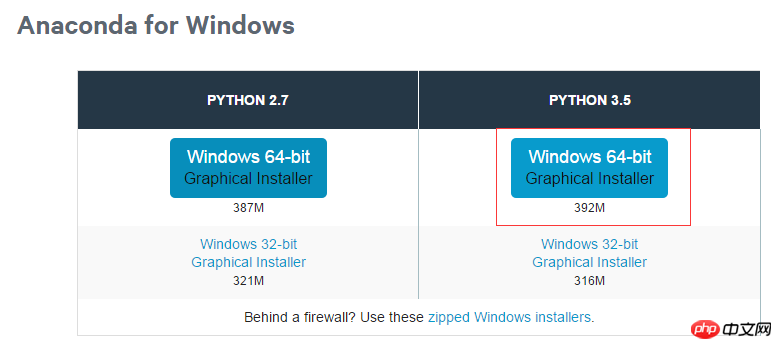
Der Name lautet: Anaconda3-2.4. 1-Windows-x86_64.exe
ist eine ausführbare Exe-Datei. Sobald der Download abgeschlossen ist, können Sie sie durch Doppelklicken installieren.
Gehen Sie bei der Installation davon aus, dass wir im Stammverzeichnis von Laufwerk D installieren, z. B.:
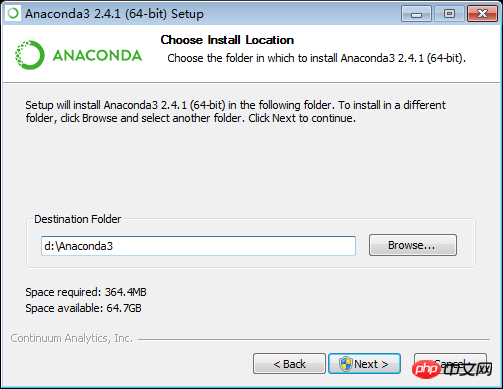
, wählen Sie beide Optionen aus und schreiben Sie den Installationspfad. Geben Sie die Umgebung ein Variablen.
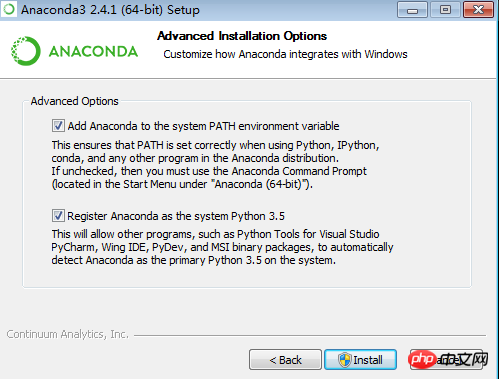
Warten Sie dann, bis die Installation abgeschlossen ist.
Öffnen Sie nach Abschluss der Installation die Windows-Eingabeaufforderung:
Geben Sie die Conda-Liste ein, um zu überprüfen, welche Bibliotheken derzeit installiert sind. Dazu gehören häufig verwendete Bibliotheken. Wenn Sie Pakete haben, die nicht installiert wurden, können Sie
conda install *** ausführen, um sie zu installieren. (*** ist der Name des erforderlichen Pakets)
Wenn eine Paketversion nicht die neueste ist, führen Sie conda update *** aus, um sie zu aktualisieren.
3. Einfacher Test
Anaconda wird mit Spyder geliefert, einem Editor, mit dem wir in Zukunft Code schreiben können.
Spyder.exe wird in den Skripten im Installationsverzeichnis abgelegt. Meins ist beispielsweise D:/Anaconda3/scripts/spyder.exe. Doppelklicken Sie einfach darauf, um es auszuführen. Wir können mit der rechten Maustaste klicken und eine Verknüpfung an den Desktop senden, die in Zukunft bequemer ausgeführt werden kann.
Wir schreiben einfach ein Programm, um zu testen, ob die Installation erfolgreich ist. Mit dem Programm wird ein Bild geöffnet und angezeigt. Bereiten Sie zuerst ein Bild vor, öffnen Sie dann Spyder und schreiben Sie den folgenden Code:
from skimage import io img=io.imread('d:/dog.jpg') io.imshow(img)
Ändern Sie d:/dog.jpg in Ihren Bildspeicherort
Klicken Sie dann auf die Symbolleiste oben. Führen Sie das grüne Dreieck aus und schließlich
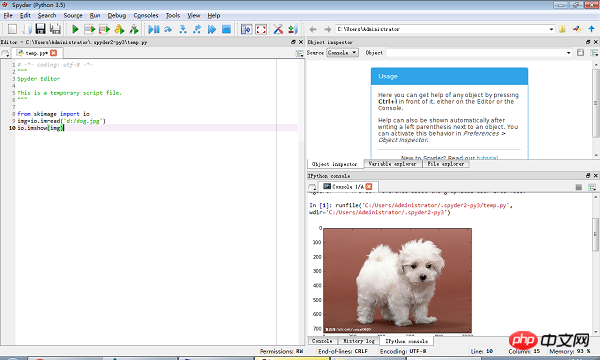
anzeigen. Wenn die „Ipython-Konsole“ in der unteren rechten Ecke ein Bild anzeigen kann, bedeutet dies, dass unsere laufende Umgebung erfolgreich installiert wurde.
Wir können den „Variablen-Explorer“ in der oberen rechten Ecke auswählen, um Bildinformationen anzuzeigen, z. B.
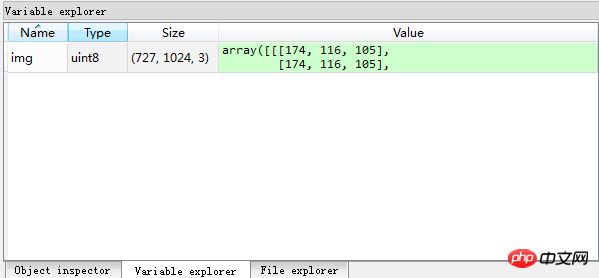
Wir können dieses Programm speichern, achten Sie darauf die Python-Skriptdatei. Das Suffix ist py.
4. Submodule des Skimage-Pakets
skimage包的全称是scikit-image SciKit (toolkit for SciPy) ,它对scipy.ndimage进行了扩展,提供了更多的图片处理功能。它是由python语言编写的,由scipy 社区开发和维护。skimage包由许多的子模块组成,各个子模块提供不同的功能。主要子模块列表如下:
| 子模块名称 | 主要实现功能 |
| io | 读取、保存和显示图片或视频 |
| data | 提供一些测试图片和样本数据 |
| color | 颜色空间变换 |
| filters | 图像增强、边缘检测、排序滤波器、自动阈值等 |
| draw | 操作于numpy数组上的基本图形绘制,包括线条、矩形、圆和文本等 |
| transform | 几何变换或其它变换,如旋转、拉伸和拉东变换等 |
| morphology | 形态学操作,如开闭运算、骨架提取等 |
| exposure | 图片强度调整,如亮度调整、直方图均衡等 |
| feature | 特征检测与提取等 |
| measure | 图像属性的测量,如相似性或等高线等 |
| segmentation | 图像分割 |
| restoration | 图像恢复 |
| util | 通用函数 |
用到一些图片处理的操作函数时,需要导入对应的子模块,如果需要导入多个子模块,则用逗号隔开,如:
from skimage import io,data,color
Das obige ist der detaillierte Inhalt vonDetaillierte Erläuterung der Installationsbeispiele von Anaconda und Python unter Windows. Für weitere Informationen folgen Sie bitte anderen verwandten Artikeln auf der PHP chinesischen Website!




